Usar ações para acessar ou corrigir erros em linha
Importante
Esse conteúdo está arquivado e não está sendo atualizado. Para obter a documentação mais recente, acesse Novidades ou alterações no Business Central. Para ver os planos de lançamento mais recentes, acesse Planos de lançamento do Dynamics 365, do Power Platform e do Cloud for Industry.
| Habilitado para | Versão preliminar pública | Disponibilidade geral |
|---|---|---|
| Usuários, automaticamente |  6 de set. 2023 6 de set. 2023 |
 3 de nov. 2023 3 de nov. 2023 |
Valor do negócio
O Business Central valida os dados para melhorar sua precisão e confiabilidade. Quando há um erro, o Business Central mostra uma pequena caixa de diálogo de validação para informar você sobre ele. Adicionamos ações nas caixas de diálogo de validação que levam ao problema para que você possa corrigi-lo ou fazer com que o Business Central o corrija quando possível. As informações claras e acionáveis nas mensagens de validação ajudam a resolver erros rapidamente para que você possa cuidar de seus negócios.
Detalhes do recurso
A validação de dados ajuda a reduzir o risco de erros e inconsistências e aumenta sua qualidade geral. No entanto, encontrar erros é uma coisa, resolvê-los pode ser outra. No ciclo de lançamentos anterior, introduzimos ações em mensagens de erro que levam você à página onde pode corrigir um erro ou fazer com que o Business Central o corrija para você.
Para aumentar ainda mais sua capacidade de resolver erros sem ajuda, estamos trazendo esses mesmos recursos para as caixas de diálogo de validação. Se você inserir dados e eles causarem um erro, acesse a página onde poderá corrigir o problema ou fazer com que o Business Central faça isso por você.
Por exemplo, ao aprovar um diário geral, o aprovador altera a conta contábil por engano. O Business Central mostra um erro de validação em linha com ações.
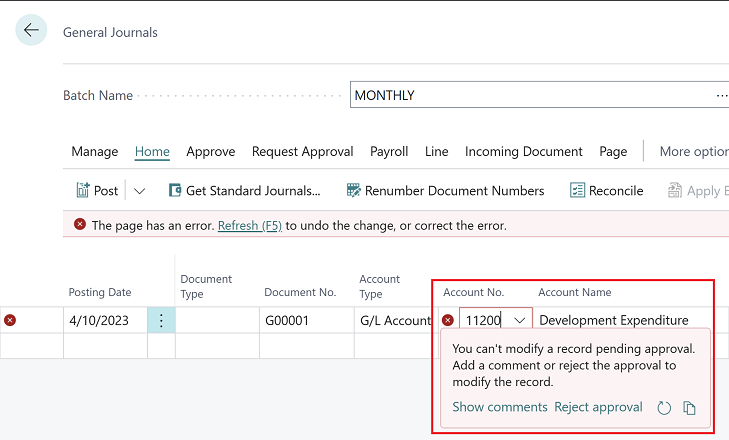
- A ação Mostrar comentários leva você diretamente para a página Comentários de Aprovação, onde você pode adicionar um comentário sobre uma alteração, eliminando a necessidade de navegar e encontrar uma ação que faça o mesmo.
- A ação Rejeitar aprovação rejeita a solicitação de aprovação e permite que o aprovador faça a alteração, eliminando a necessidade de procurar e encontrar uma ação que faça o mesmo.
Escolher o ícone Atualizar reverte a alteração feita pelo usuário. O ícone Atualizar está disponível na mensagem de erro de validação em linha, o que fornece mais contexto e facilita o acesso.
Escolher o ícone Copiar detalhes copia os detalhes técnicos do erro para a área de transferência, o que facilita o compartilhamento de informações para solução de problemas com o suporte.
Os usuários que preferem a navegação pelo teclado apreciarão o acesso fácil às ações de erro de validação em linha. O atalho de teclado Alt+Up abre e define o foco na primeira ação em um erro de validação em linha. Use a tecla Tab para executar outras ações disponíveis em um erro de validação em linha.
Diga-nos o que você pensa
Ajude-nos a melhorar o Dynamics 365 Business Central debatendo ideias, dando sugestões e fazendo comentários. Use o fórum em https://aka.ms/bcideas.